Fibaro Wall Plug hinzufügen – Videoreihe
In diesem Beitrag zeigen wir Dir, wie Du den Wall Plug von Fibaro zu Deinem Fibaro Home Center hinzufügst und diese Komponente vollständig einrichtest. Danach kannst Du erste Geräte über diesen Zwischenstecker steuern.
Heute richten wir gemeinsam den Wall Plug von Fibaro ein. Dabei handelt es sich um einen Zwischenstecker, welchen Du in eine Steckdose stecken kannst und nach dem Anlernen Geräte über Dein Smartphone oder auch einen Button steuern und benutzen kannst. Wir schauen uns den Fibaro Wall Plug in diesem Beitrag genauer an und richten diesen im Home Center ein.
Der Zwischenstecker von Fibaro kann neben der Schaltung von externen Geräten auch den jeweiligen Energieverbrauch messen. Anhand einer Skala, bzw. eines Leuchtrings innerhalb des Wall Plugs, wird mithilfe von verschiedenen Farben der Stromverbrauch gemessen und angezeigt. Diese Daten werden gespeichert.
Das Anlernen im Home Center
Um auch Deinen Wall Plug anzulernen, öffne zunächst Dein Home Center im Browser und klicke dort auf den Menüpunkt „Module“. Danach findest Du im Fenster auf der linken Seite den Punkt „Lösche und Füge Gerät hinzu“. Diesen Unterpunkt auswählen.
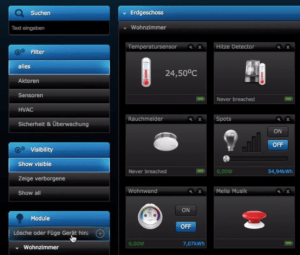 Du wirst auf eine neue Unterseite geleitet, auf der Du nachfolgend den Wall Plug einrichten kannst. Hier kannst Du zunächst im oberen Bereich ein neues Gerät hinzufügen, weiter unten auch löschen.
Du wirst auf eine neue Unterseite geleitet, auf der Du nachfolgend den Wall Plug einrichten kannst. Hier kannst Du zunächst im oberen Bereich ein neues Gerät hinzufügen, weiter unten auch löschen.
Im oberen Bereich kannst Du außerdem verschiedene Haken setzen und Einstellungen vornehmen. Zunächst bei „Anhacken, wenn das Gerät weiter von der Zentrale entfernt ist“ den Haken entfernen. Sollte Dein Gerät weit von der Zentrale entfernt sein, muss der Haken hier natürlich bleiben.
Über „NWI – Netzwerkweite Inklusion“ kannst Du angeben, ob das Gerät andere Geräte als Brücke benutzen soll, um einen stabilen Empfang zur Zentrale herstellen und mit dieser kommunizieren zu können.
Der letzte Punkt weist auf den Sicherheitsmodus hin. Diesen kannst Du hinzufügen, oder auch nicht. Der Wall Plug unterstützt in diesem Fall den Sicherheitsmodus nicht. Du kannst ihn also nicht hinzufügen. In der Anleitung eines jeden Geräts findest Du stets eine Angabe dazu, ob dieser Modus unterstützt wird.
Gerät hinzufügen
Um den Wall Plug hinzuzufügen, solltest Du diesen zunächst mit Strom versorgen. Danach kannst Du im Browser innerhalb Deines Home Centers auf „Hinzufügen“ klicken. Die Zentrale geht nach diesem Schritt in den Lernmodus. Jetzt solltest Du den Knopf an der Außenseite Deines Wall Plugs drei Mal schnell hintereinander drücken!
Im Browser wird Dir danach angezeigt, dass das „Modul hinzugefügt“ wurde. Lasse hierauf die Gerätekonfiguration einige Sekunden laufen. Dabei werden einzelne Parameter übertragen.
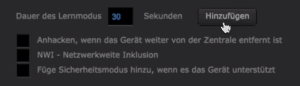
Weitere Einstellungen
Nach erfolgreicher Konfiguration gibt man als nächsten Schritt an, welches Modul man genau steuern möchte. Z.B. hier eine Lampe. Danach bestätigen.
Im Anschluss kann man auf das Gerät zugreifen, welches derzeit noch ausgeschaltet ist. Über On/Off kann man das Gerät an- und ausschalten. Am Leuchtring des Wall Plugs siehst Du auch, ob das Gerät angeschaltet ist. Dies ist der Fall, sobald der Leuchtring leuchtet. Außerdem kannst Du auch den Stromverbrauch in Watt einsehen, welcher derzeit noch bei 0 liegt (bis ein Gerät angeschlossen ist). Vergiss außerdem nicht, dem Gerät einen Namen sowie einen Raum zuzuweisen. Dies ist wichtig, um für später eine gute Übersichtlichkeit garantieren zu können!
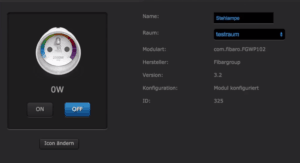 Im gleichen Fenster kannst Du über „Allgemein“ den Stromverbrauch einsehen und neue Szenen einrichten. Über „Erweitert“ ist es Dir möglich, die Geräte zu gruppieren. So kannst Du beispielsweise sagen, ob bestimmte Komponenten gleichzeitig angehen sollen. Außerdem kannst Du hier auch festlegen, ob der Stromverbrauch dauerhaft gemessen werden soll oder nicht. Solltest Du mithilfe eines Moduls, den Gesamtstromverbrauch über Deinen Sicherheitskasten messen lassen, ist es folglich nicht mehr notwendig, den Verbrauch auch pro Gerät zu messen. Dann kannst Du hier den Haken bei „Zeige Stromverbrauch“ entfernen.
Im gleichen Fenster kannst Du über „Allgemein“ den Stromverbrauch einsehen und neue Szenen einrichten. Über „Erweitert“ ist es Dir möglich, die Geräte zu gruppieren. So kannst Du beispielsweise sagen, ob bestimmte Komponenten gleichzeitig angehen sollen. Außerdem kannst Du hier auch festlegen, ob der Stromverbrauch dauerhaft gemessen werden soll oder nicht. Solltest Du mithilfe eines Moduls, den Gesamtstromverbrauch über Deinen Sicherheitskasten messen lassen, ist es folglich nicht mehr notwendig, den Verbrauch auch pro Gerät zu messen. Dann kannst Du hier den Haken bei „Zeige Stromverbrauch“ entfernen.
Ebenfalls unter „Erweitert“ kannst Du separat festlegen, ob jegliche Aktivitäten im Event Panel gespeichert werden sollen („Sichere Protokolle in Event Panel“) oder nicht. Zum Beispiel wird dann gespeichert, ob ein Licht an- oder ausgeschaltet wurde, die Heizung abgesenkt wird usw.
Weiterhin kannst Du die Benachrichtigungen einzeln festlegen. Hier kannst Du zwischen SMS, E-Mail und auch Push-Benachrichtigung auswählen. Gleichzeitig ist es möglich, ein Firmware Update durchzuführen, zu prüfen oder zu aktualisieren.
Die Parameter einstellen
Weiter unten innerhalb der Konfiguration sind die einzelnen Parameter aufgelistet. Dabei handelt es sich um Einstellungen, welche man am Gerät ausführen kann. Du kannst also beispielsweise bestimmen, wann ein Gerät ausgeschaltet sein soll, wann es einen „power report“ sendet (also eine zu hohe Leistung) oder ob es dauerhaft ausgeschaltet ist und vieles mehr. Pro Parameter kann man einzelne Möglichkeiten separat festlegen.
Dabei kannst Du selbst entscheiden, welche Parameter Du umsetzen möchtest und welche nicht. Beim Wall Plug sind viele Parameter noch unwichtig, sodass man diese zunächst bei den Standardeinstellungen belassen kann.
umsetzen möchtest und welche nicht. Beim Wall Plug sind viele Parameter noch unwichtig, sodass man diese zunächst bei den Standardeinstellungen belassen kann.
Den Wall Plug fertig einrichten
Zum Schluss solltest Du den Wall Plug ausschalten, um danach das Gerät, welches Du über den Zwischenstecker verwenden willst, anschließen zu können. Zum Beispiel kannst Du nun eine Lampe an den Stecker anstecken. Danach einfach den Wall Plug über dein Home Center anschalten und die Lampe (oder das angeschlossene Gerät) sollte leuchten und somit funktionieren. Von nun an zeigt Dir auch die Stromanzeige, bzw. Wattanzahl, den aktuellen Verbrauch an.
Jetzt wäre es auch möglich, einzelnen Szenen festzulegen. Diesen Schritt gehen wir allerdings erst in nachfolgenden Schritten an. Zunächst zeigen wir Dir noch weitere Geräte und wie Du diese anlernst. Schau Dir dafür den nächsten Beitrag aus unserer Videoreihe an zum Thema: Das Motioneye hinzufügen.





